软件标签:
CAMWorks 2021 Plus破解版是完全集成在SOLIDWORKS中的最先进的CAM软件!使用可为用户提供强大的助力,将设计和制造流程完美集成到一个熟悉的系统环境中,领先的基于规则的技术,强国大的软件工具和功能,经过验证的基于特征的 CAM 技术,各种自动功能,如自动特征识别和基于规则的加工以及基于公差的加工等,再加上MBD 和 PMI 技术,可实现智能制造自动化的CNC编程,以减少 CNC 的编程时间,机器可以设置能够有效提高生产力,全新2021破解版下载,欢迎有需要的朋友来本站下载体验!


2、装载CAMWorks.2021.Plus.SP0.Win64.iso并开始安装,点击yes
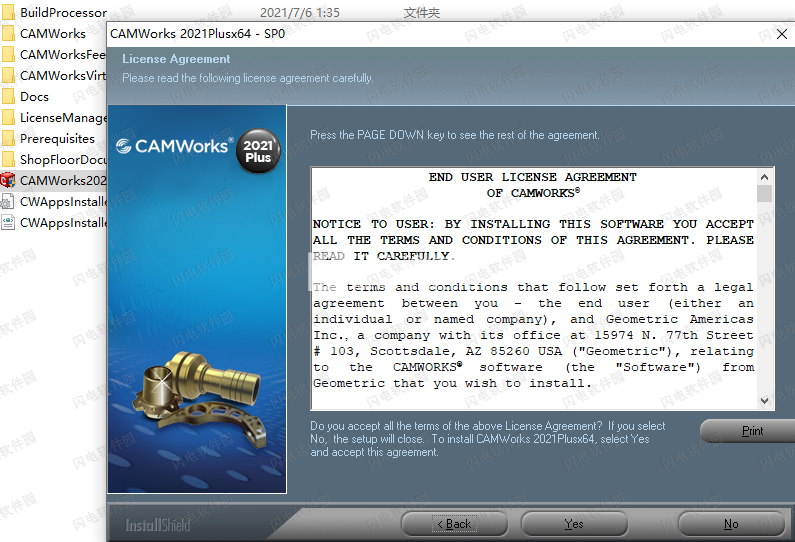
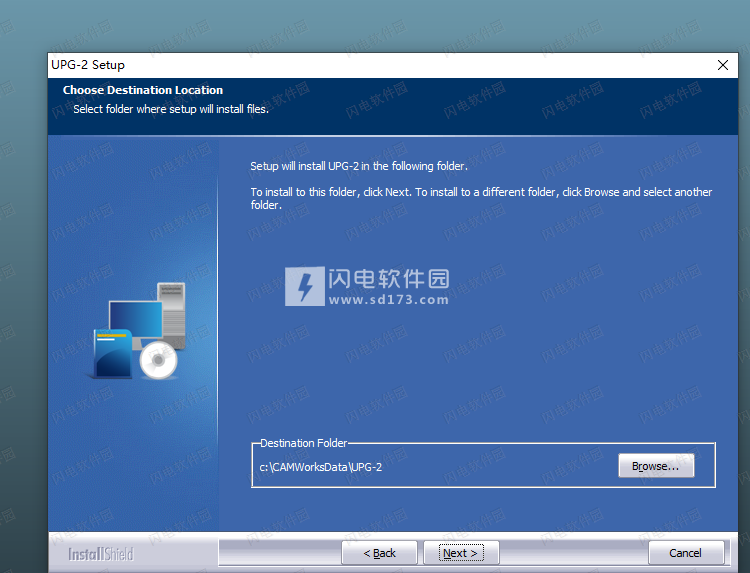
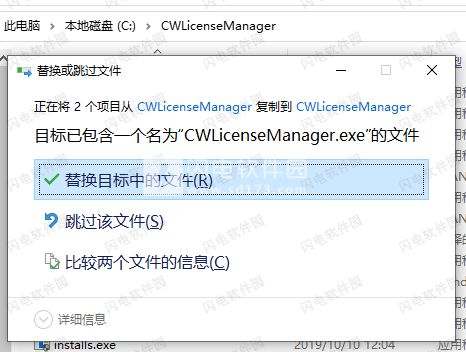
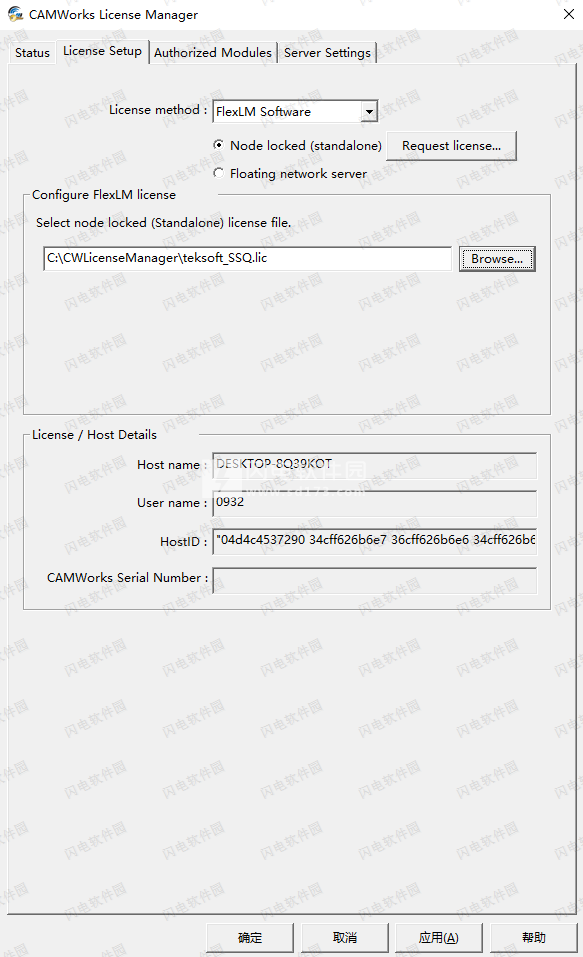

CAMWorks 2021 Plus新功能
1、使用文本字符串过滤铣削和车削工具/组件的新选项
目的:提供基于用户定义的文本字符串过滤Mill and Turn工具/组件的功能
在CAMWORKS中,工具选择过滤器对话框中提供了基于以下参数过滤铣削和车削工具/装配体的选项:
•工具类型
•直径和端部半径/插入半径
•刀具材料
•持有人名称、类型和摘要
•突出长度
从CAMWORKS 2021 PLUS版本开始,“刀具选择过滤器”对话框中将提供基于用户定义的文本字符串过滤铣削和车削刀具的附加选项。此选项标记为包含文本。该过滤器具有以下特点:
i.此文本字符串搜索不区分大小写。
ii.支持文本字符串搜索的部分匹配。
iii.此过滤器的文本字段中的默认文本将是星号(*)。此符号表示列出的工具当前未根据任何文本字符串进行过滤。您需要在输入文本字符串之前删除此星号字符。
ii.文本字符串支持引号(")、空格()、连字符(-)、反斜杠()、下划线(_)、逗号(,)、哈希(#)等特殊字符。
v.您输入的文本字符串将与构成工具定义的参数文本字段匹配进行交叉检查。所有具有一个或多个参数且文本与用户定义的文本字符串匹配的工具都将被过滤和显示。
vi.当您退出文本字符串字段或将鼠标焦点移至用户界面内的另一个参数时,将根据输入文本字符串过滤用户界面中显示的工具列表。
vii.对于根据输入文本字符串列出和过滤的工具条目,包含匹配文本的工具条目的文本字段将突出显示。
2、刀具路径终点的显示颜色设置
目的:提供一种功能,可将用户指定的颜色设置应用于在图形区域中查看的刀具路径端点
执行:
在图形区域中查看刀具路径终点
对于已生成刀具路径的操作,在以下情况下可以在图形区域中查看刀具路径终点:
i.执行步进刀具路径命令时(前提是“显示刀具路径终点”切换按钮处于“开启”模式)
ii.当您使用“编辑刀具路径”对话框编辑刀具路径时(前提是“显示刀具路径终点”切换按钮处于“开启”模式)
iii.当您执行“高级编辑刀具路径”命令以使用“高级编辑刀具路径”对话框编辑铣削操作的刀具路径时(前提是“显示刀具路径终点”切换按钮处于“开启”模式)
在以前版本的CAMWorks中,没有设置可用于更改刀具路径端点的默认颜色设置。从CAMWorks 2021 PLUS版本开始,可以使用“CAMWorks选项”对话框的“显示”选项卡下的“颜色设置”参数自定义刀具路径端点的颜色显示设置。
i.导航到CAMWorks选项对话框的显示选项卡。
ii.“刀具路径终点”将是此选项卡下“颜色设置”列表框中列出的选项之一。在此列表框中向下滚动并选择“刀具路径终点”选项。
iii.当前为刀具路径端点指定的颜色将显示在此列表框的旁边。(在默认设置下,对于“刀具路径端点”选项,此颜色将为青色。
iv.单击颜色显示下方的编辑按钮。单击此按钮会显示重新分配颜色的对话框。使用此显示对话框中的设置来分配您选择的颜色。
v.单击确定按钮应用更改并关闭对话框。
3、带有 Web 浏览器控件的 CAMWorks 任务窗格以促进通信
目的:在 CAMWorks 应用程序中提供一个界面,以促进与最终用户就 CAMWorks 的有效利用和潜力、产品更新和版本、学习工具和资源进行更好的交流
执行:
CAMWorks 任务窗格的位置
名为 CAMWorks Resources 的新任务窗格已添加到应用程序右侧的 SOLIDWORKS/CAMWorks Solids 任务窗格区域。
584 / 5000
翻译结果
此任务窗格中提供了三个选项卡:
1. 主页选项卡
单击此选项卡中显示的各种图块,了解 CAMWorks 的各种实际和潜在工业应用。 其中包括 CAMWorks 成功案例、案例研究、博客、网络研讨会、公告、促销优惠等。
2. 学习标签
此选项卡列出了用户可以使用的各种学习资源(应用程序内资源和在线资源),以帮助他们了解 CAMWorks 的更精细细节和细微差别。 这目的是帮助用户充分发挥 CAMWorks 的潜力
3. Alerts 标签 Alerts 标签的目的是为用户提供一个界面来查看和下载定期发布的 CAMWorks 版本。 所有版本均按发布时间降序列出 重
要说明:• 需要有效的 Internet 连接才能访问 CAMWorks 任务窗格中的信息。• 单击“主页”选项卡旁边的图标时,默认的 Web 浏览器将启动 CAMWorks网站
4、改进:为清晰起见,重命名和重新排列现有 CNC 参数
重命名和重新排列现有的 CNC Finish 参数,以确保直观的命名并便于用户更容易理解
5、以用户指定的颜色显示隐藏刀具路径移动的选项
目的:提供一个选项,用户可以通过该选项以用户指定的颜色显示隐藏的刀具路径移动
实现:对于 3 轴铣削、多轴铣削和 VoluMill 刀具路径,在以下情况下,可以在图形区域中查看刀具路径移动(快速移动、插入移动、导入移动、导出移动和链接移动):• 每当您单击 操作树中的相应操作节点• 当您执行步进刀具路径命令时• 当您使用编辑刀具路径对话框编辑刀具路径时• 当您通过执行高级编辑刀具路径命令编辑刀具路径时 在以前版本的CAMWorks 中,以下内容 引入了关于刀具路径的增强功能:• 启用/禁用包含刀具路径的特定刀具路径移动显示的选项• 更改/重新分配包含刀具路径的刀具路径移动的显示颜色的选项在 CAMWorks 2021Plus 版本中,一个附加选项具有 已引入刀具路径移动,这已在下面进行了解释。
为隐藏的刀具路径移动指定显示颜色:
您可以选择在图形区域中显示或不显示此类刀具路径隐藏移动。如果您选择以特定颜色显示隐藏的移动,您可以使用 CAMWorks 选项对话框的显示选项卡中的可用设置来实现。
可以使用 CAMWorks 选项对话框的显示选项卡下可用的颜色设置参数自定义此类隐藏移动的颜色显示设置。
要更改与隐藏刀具路径移动关联的显示颜色,请在颜色设置列表框中突出显示刀具路径隐藏移动选项。当前为此选项指定的颜色将显示在列表框旁边。 (“刀具路径隐藏移动”的默认颜色为灰色。)单击其下方的“编辑”按钮。单击此按钮会显示重新分配颜色的对话框。使用此对话框中的设置来选择您选择的颜色。指定所需的颜色设置后,单击“确定”按钮应用更改,然后关闭对话框。
使用“隐藏的颜色移动”选项启用隐藏刀具路径移动的显示:
如果级联菜单中显示的一个或多个刀具路径移动选项旁边没有复选标记,则将其视为隐藏刀具路径移动。• 如果级联菜单中的隐藏移动颜色选项未选中,则 当前标记为隐藏的所有刀具路径移动都不会显示在图形区域中。• 如果选中级联菜单中的隐藏移动颜色选项,则所有隐藏的刀具路径移动都将以指定的颜色显示在图形区域中 刀具路径隐藏移动在 CAMWorks 选项对话框的显示选项卡下的颜色设置列表框中。
6、支持 Z 轴探测循环的非平面表面
目的:允许在 Z 轴探测期间选择非平面表面
实现:当在操作参数对话框的探测选项卡中选择 Z 轴探测选项时,唯一可用的探测循环选项是单面。
在以前版本的 CAMWorks 中,在 Z 轴探测循环期间只能选择平面。 这是限制性的,因为 Z 触发可能发生在任何表面上。
从 CAMWorks 2021Plus 版本开始,Z Probe 循环也支持非平面表面。 将考虑用于生成刀具路径的默认触发点将是所选面在 Z 方向的最顶部点。 如果您移动触发点,则会在 -Z 轴的方向上发射光线以找到交点。 然后,该交点将用作生成刀具路径的触发点。
7、Prime 车削刀片的车削刀具路径支持
目的:支持 CAMWorks 中的 Prime 车削刀片和刀柄
实施:什么是Prime Turning?Prime Turning 是一种使用专利刀片形状的高速车削(粗加工和精加工)模式。 Prime Turn Inserts 的轮廓已获得专利并由 Sandvik 提供。 这些刀片的几何形状以 *.stp 和 *.dxf 文件的形式在 Sandvik 门户网站上提供。
有两种类型的 Prime 车削刀片,即。 A型和B型。
Prime 车削的优势:
与传统车削模式相比,材料去除率高
提高刀具寿命
双向材料去除。 (锯齿形)
CAMWorks 中支持 Prime 车削的车削操作:
• 粗暴对待
• 车削完成
为支持的转弯操作激活 Prime Turning:
对于 Turn Rough 和 Turn Finish 操作,Prime Turning 可以通过在相应 Turn Rough 或 Turn Finish 选项卡的 Method 下拉列表中选择“Prime Turning”选项来激活。
用于初级车削的刀具刀片:
当车削方法设置为“Prime Turning”时,只能将 Prime Turn Inserts 分配给这些操作。
支持 CAMWorks 中的 Prime Turn Inserts:
CAMWorks 支持 Prime Turn Inserts 进行 Prime Turning 操作。 山特维克提供的几乎所有 Prime Turn Inserts 都随 CAMWorks 一起提供并且可用。 在以下位置(安装 CAMWorks 后): Drive:\CAMWorksData\CAMWorks202Xx64\Tooling\PrimeTurnTools
可以在其 Prime Turn Inserts 用户界面中查看技术数据库中可用的这些 Prime Turn Inserts。
要使用 Prime Turning 功能,您的许可证必须配置为运行“Prime Turning”模块。 如果您希望重新配置许可证以激活此模块,请联系您的经销商。
注意:如果您当前的许可证未配置为运行 Prime Turning 模块,则与 Prime Turning 功能相关的任何参数都不会显示在 CAMWorks 用户界面中。
与 Prime Turning 相关的参数和用户界面:
一旦为支持的车削操作激活初始车削功能(通过在操作特定选项卡的方法下拉列表中选择初始车削),初始车削选项卡将出现在操作参数对话框中。 使用此选项卡中的参数来编辑/分配与 Prime Turning 相关的设置。
8、创建多个可用 TechDB 列表并从该列表中分配活动 TechDB 的选项
目的:提供一个选项,使用户可以在本地计算机或网络上创建可用 TechDB 列表(所有支持的格式),并允许从该列表中选择的任何一个 TechDB 作为活动 TechDB
实施:在 TechDB 应用程序的设置用户界面中,以前的链接数据库选项卡已重命名为管理数据库选项卡。
除了链接数据库选项卡提供的所有现有功能之外,管理数据库选项卡还允许您添加多个 TechDB 数据源文件(所有支持的格式)并将它们列为可用的 TechDB。 尽管此选项卡中可以列出多个 TechDB 数据文件,但其中只能指定一个作为链接到应用程序的活动 TechDB。 活动的 TechDB 可以通过与该 TechDB 条目相关的相应活动列字段中的复选标记进行视觉识别。
安装激活教程
1、在本站下载并解压,如图所示
2、装载CAMWorks.2021.Plus.SP0.Win64.iso并开始安装,点击yes
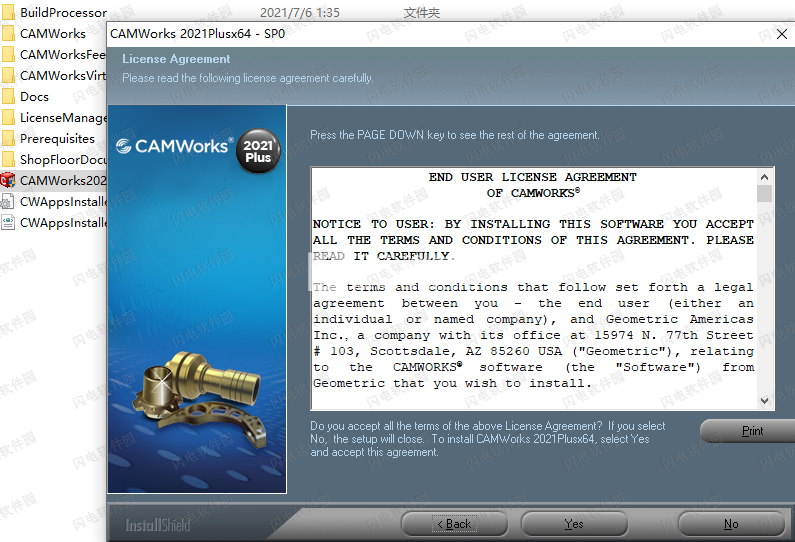
3、选择安装内容和语言
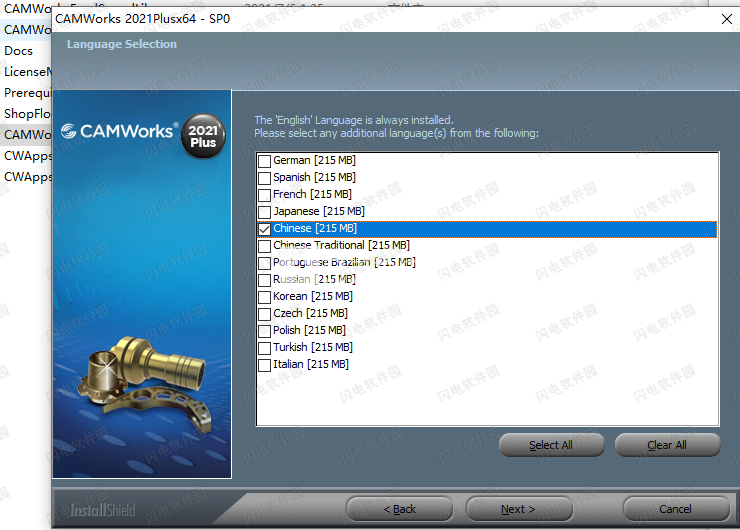
4、安装位置
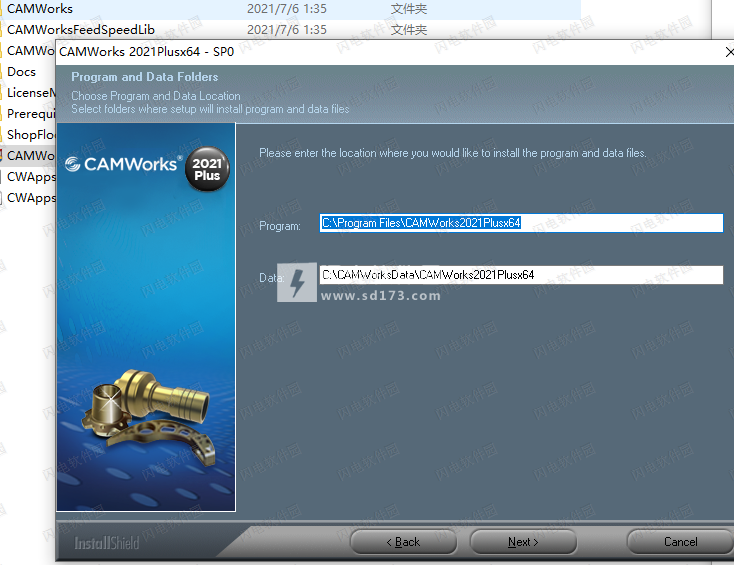
5、 不要在安装结束时启动License Manager许可证管理器!如果 CWLicenseManager 不会被自动安装,请手动安装..\LicenseManager\CWLicenseManagerSetup_20212305.exe
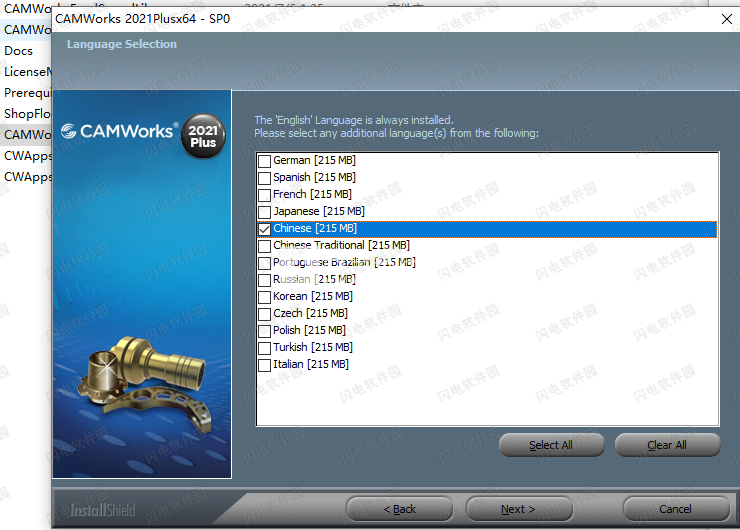
4、安装位置
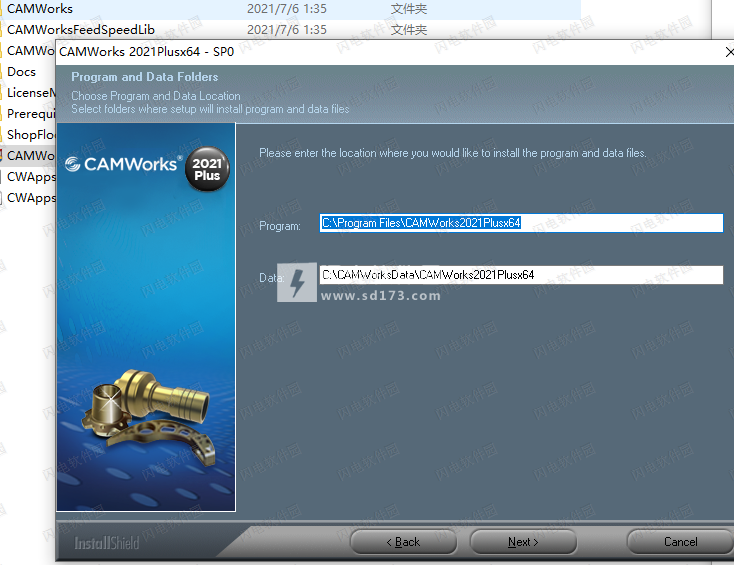
5、 不要在安装结束时启动License Manager许可证管理器!如果 CWLicenseManager 不会被自动安装,请手动安装..\LicenseManager\CWLicenseManagerSetup_20212305.exe
6、要安装Universal Post Generator,请运行Universal Post Generator\UPG-2_2021.01.18.exe进行安装
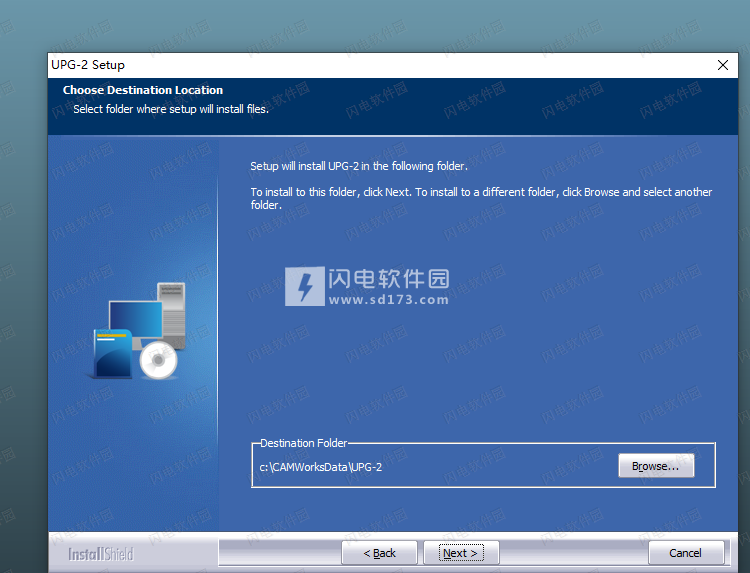
7、打开crack文件夹,将CWLicenseManager文件夹复制到默认为C:\CWLicenseManager\中,点击替换目标中的文件
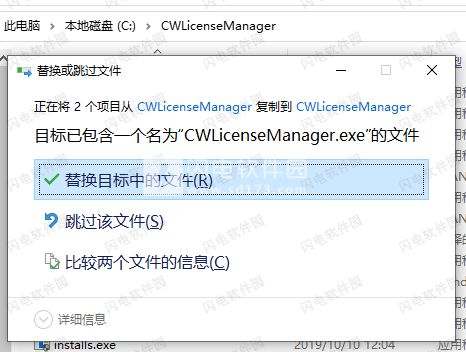
8、管理员身份运行 CWLicenseManager.exe,在License Setup中进行设置
选择License Method > FlexLM Software
选择node locked (Standalone) ,点击Browse浏览选择teksoft_SSQ.lic许可证文件,默认 C:\CWLicenseManager\teksoft_SSQ.lic )
单击确定
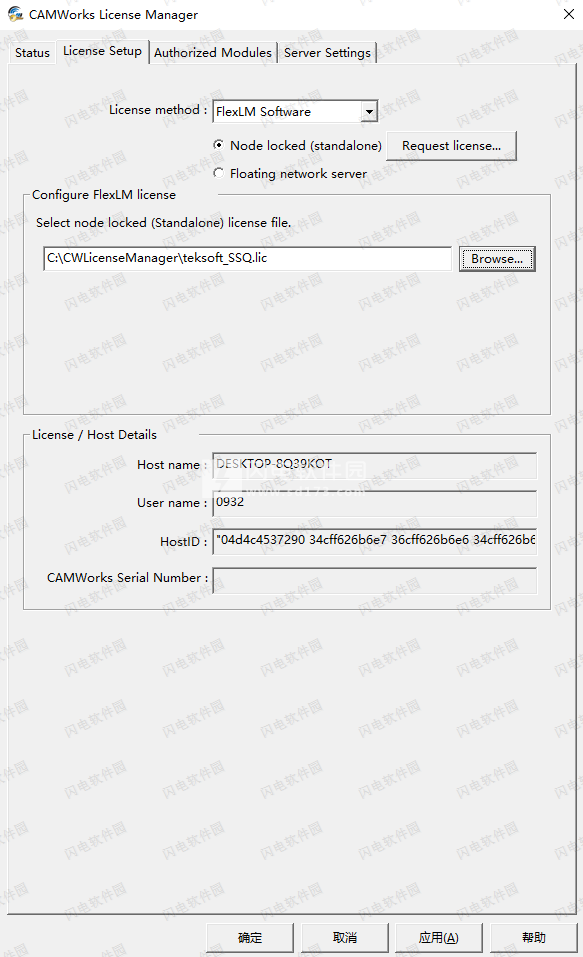
不要配置和启动 CAMWorks 许可证服务器!!!
9、将覆CAMWorks2021Plusx64文件夹复制到安装目录中,点击替换目标中的文件,默认C:\Program Files\CAMWorks2021Plusx64
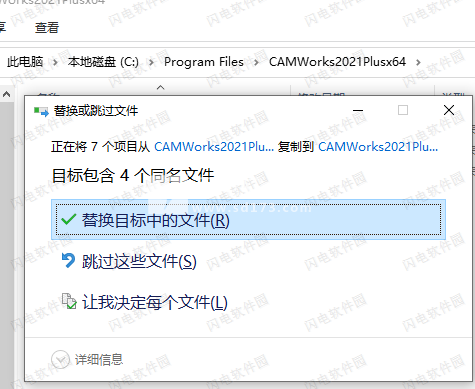
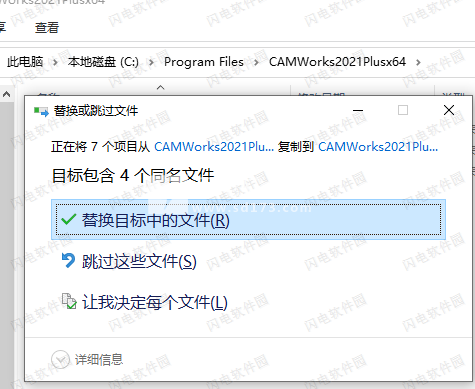
闪电小编说明:
直观、基于特征的 CAM 软件,一流的技术,超强的自动化工具,轻松提高生产力,将CNC加工效率最大化,无缝集成,实现真正的关联加工,缩短加工时间,延长道具寿命,减少设置时间,避免下游延迟和返工成本,更快的获得高质量的产品!
软件无法下载?不知道解压密码?微信关注订阅号"闪电下载"获取
本帖长期更新最新版 请收藏下载!版权声明:本站提的序列号、注册码、注册机、破解补丁等均来自互联网,仅供学习交流之用,请在下载后24小时内删除。




















